目次
見積検索
概要:登録されている全ての見積情報を検索できます
「見積検索」から案件情報の「見積情報」が検索できます
初期表示は登録されている全ての案件情報の「見積情報」を一覧表示しています。
見積一覧の見積名称と案件名のリンクから詳細ページを確認できます。
■検索項目:見積作成日/見積コード/見積名称/顧客名/契約番号/案件名/担当者
■並び順:作成日の昇順
「+詳細検索」から様々な条件を設定した検索ができます
発注書の「発注番号」「発注承認日」「請求完了日」「支払予定月」等登録されている情報から詳細な条件での検索が可能です。
「打合履歴」の「見積提出」を状況別に表示することができます
「詳細検索」の表示を提出状況別に絞り込むことができます。
| ≪表示設定≫ | ≪表示条件≫ |
| 提出見積を表示する | 打合履歴から、契約・工事変更以外の進捗で提出した見積が表示 (提出後に契約になった見積も含まれる) |
| 契約見積のみ表示する | 「契約」進捗のみで提出した見積が表示 |
| 工事変更見積のみ表示する | 「工事変更」進捗のみで提出した見積が表示 |
「明細検索」から見積明細を検索できます
「明細検索」画面に切り替えると検索した「見積書」の「明細情報」が一覧表示されます。
さらに詳細な検索項目を指定した検索が可能です。
「見積一覧」「見積明細一覧」に表示する「項目」と「並び順」を設定できます
「見積検索」と「明細検索」の検索結果一覧に表示する「歯車」アイコンから、「項目」の表示設定と「並び順」を変更することができます。「見積一覧」「見積明細一覧」それぞれの「表示設定項目」画面の「項目名」に☑入っている項目のみが一覧画面に表示され、☑を外すと非表示になります。並び順を変更したい場合は、移動したい項目名を選択し「矢印」ボタンを上下することで変更が可能です。※設定はブラウザに依存しています。
検索結果をダウンロードすることができます
管理者権限のみ検索結果をダウンロードすることができます。
「見積検索」または「明細検索」から絞り込んた状態のダウンロードが可能です。
ダウンロードデータの出力形式は、「Excelブック」または「CSV」から選択できます。

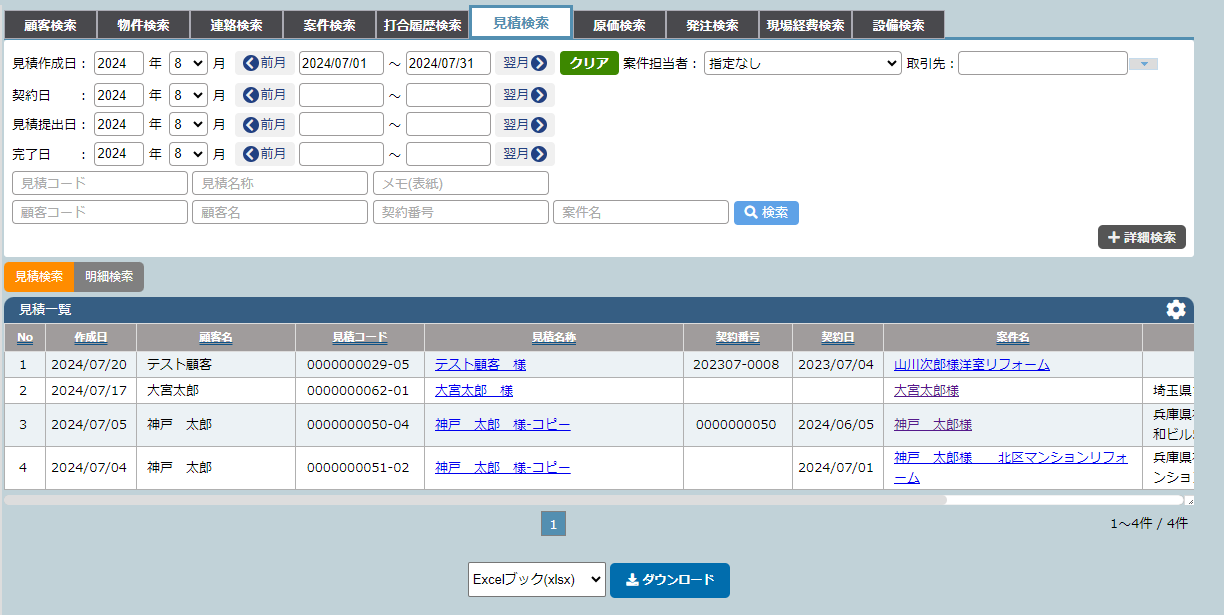 クリックすると画像が拡大します
クリックすると画像が拡大します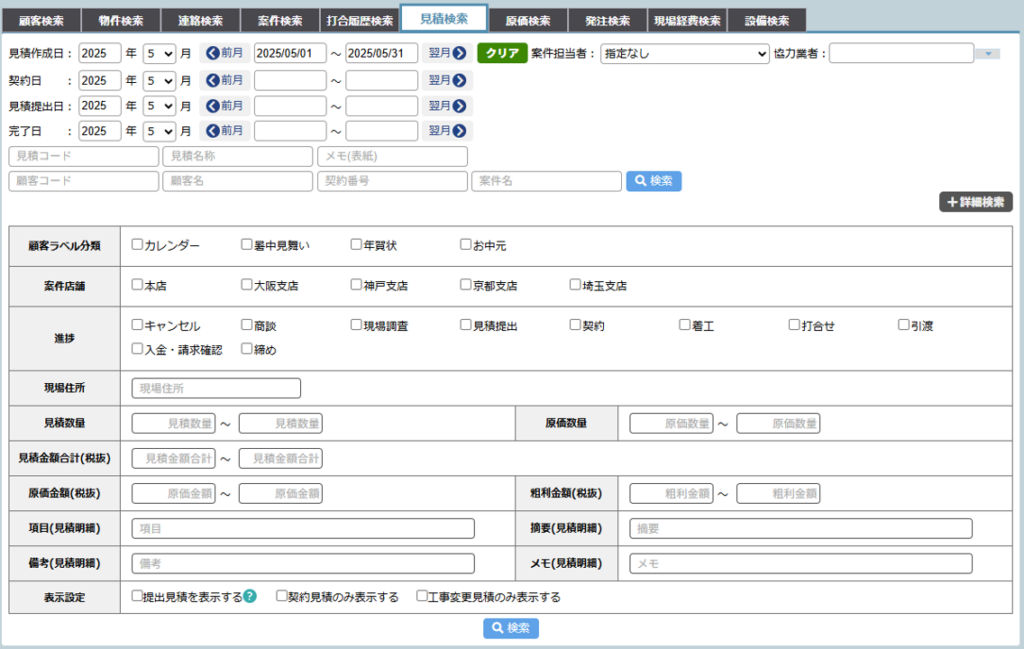 クリックすると画像が拡大します
クリックすると画像が拡大します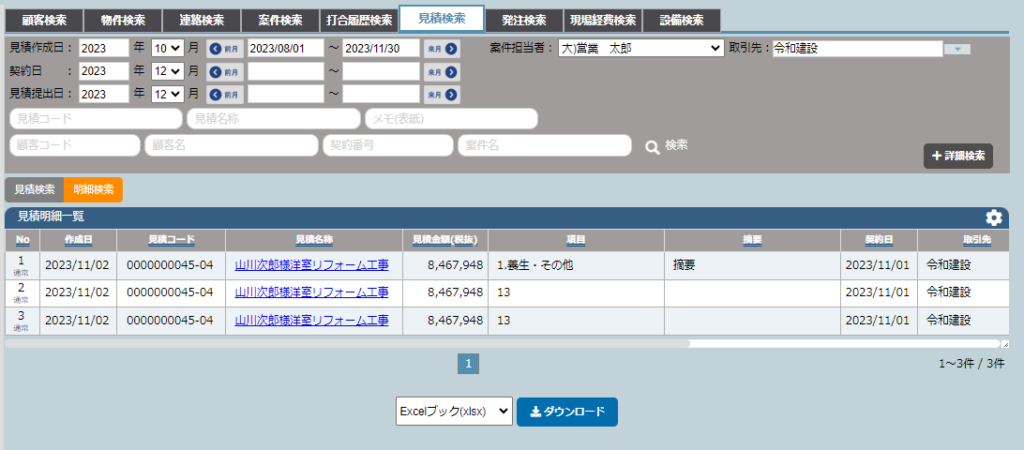 クリックすると画像が拡大します
クリックすると画像が拡大します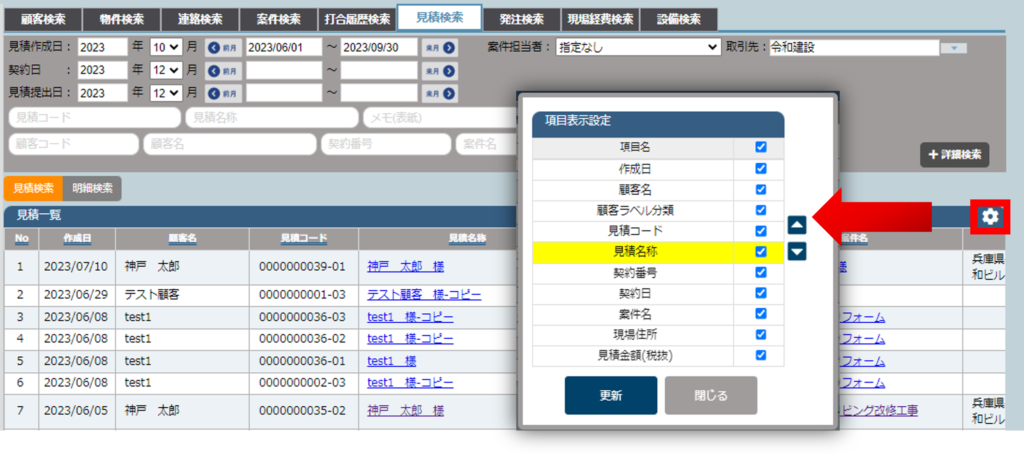 クリックすると画像が拡大します
クリックすると画像が拡大します